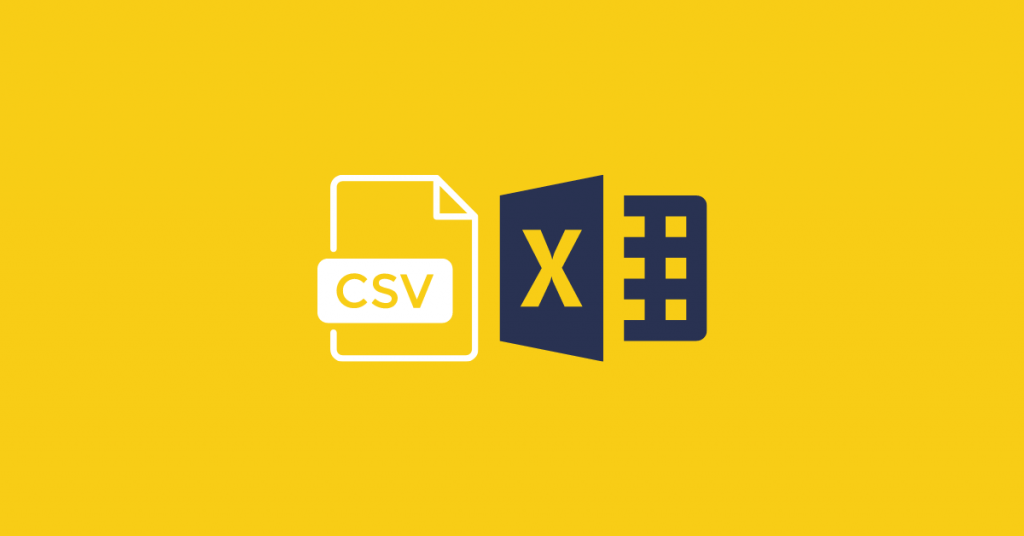
Jeżeli zastanawiasz się jak załadować CSV do excela albo googlowałeś coś w stylu import csv to excel to jesteś w dobrym miejscu.
Sprójrzmy prawdzie w oczy: pliki csv nie zawsze dobrze się otworzą. Nawet Leniwiec Karol, który ostatnio szalał nad dual axis w Tableau ma z tym problem. Jak widać na poniższym obrazku próbuje, za każdym razem po prostu medytuje i trzyma kciuki, że tym razem nie będzie problemu w stylu CSV mi się źle otwiera.
⚠️ Tak być nie musi
Wrzuciłem krótki filmik na YouTube, który pokazuje jak to ogarnąć. Jeżeli chcesz wiedzieć jak otworzyć CSV w Excelu, obejrzyj sobie 📺.
- Dowiesz się tutaj jak poprawnie załadować plik CSV do Excela.
- Podpowiem, dlaczego możesz mieć plik CSV, w którym nie widać kolumn.
- Zobaczysz jak po wczytaniu pliku CSV zrobić z niego poprawnie sformatowaną tabelę.
➡️ Rozwiązanie problemu
Nigdy nie otwieraj pliku CSV bezpośrednio. Dlaczego? Delimiter ustawiony w pliku może być niezgodny z tym jaki masz w systemie. Aby wczytać plik CSV poprawnie wejdź w zakładkę Data ➡️ From Text/CSV ➡️ Import. Dzięki temu będziesz mógł wybrać poprawny delimiter i załadować plik CSV od razu do ładnie sformatowanej tabeli.
Pamiętaj, że często znajomość kilku prostych tricków (np. tego Jak załadować CSV do Excela) pomoże pracować szybciej, mieć z tego więcej frajdy. Hajs i awans też w swoim czasie się pojawią.
To tyle w tym temacie. Analizujcie w pokoju!
Podobał Ci się ten artykuł?
Podziel się nim w Social Mediach:
>>> udostępnij go na LinkedIn i pokaż, że codziennie uczysz się czegoś nowego
>>> wrzuć go na Facebooka, to się może przydać któremuś z Twoich znajomych
>>> Przypnij sobie tą stronkę to zakładek, może się przydać w przyszłości
Inne ciekawe artykuły:
- Jak policzyć wzrost procentowy?
- Analityk czy programista? Jaki zawód wybrać.
- Dual axis chart w Tableau – jak to zrobić?
A jeśli chcesz się dowiedzieć czegoś więcej o Excelu – zajrzyj tutaj.



